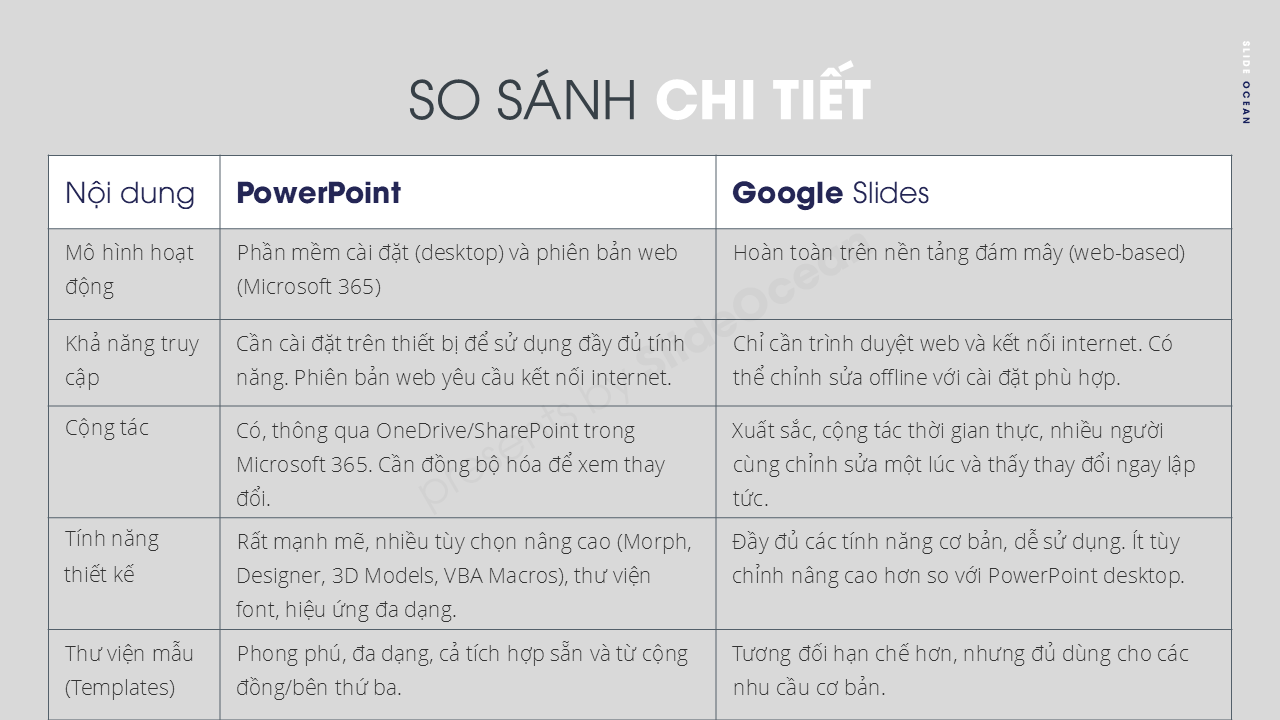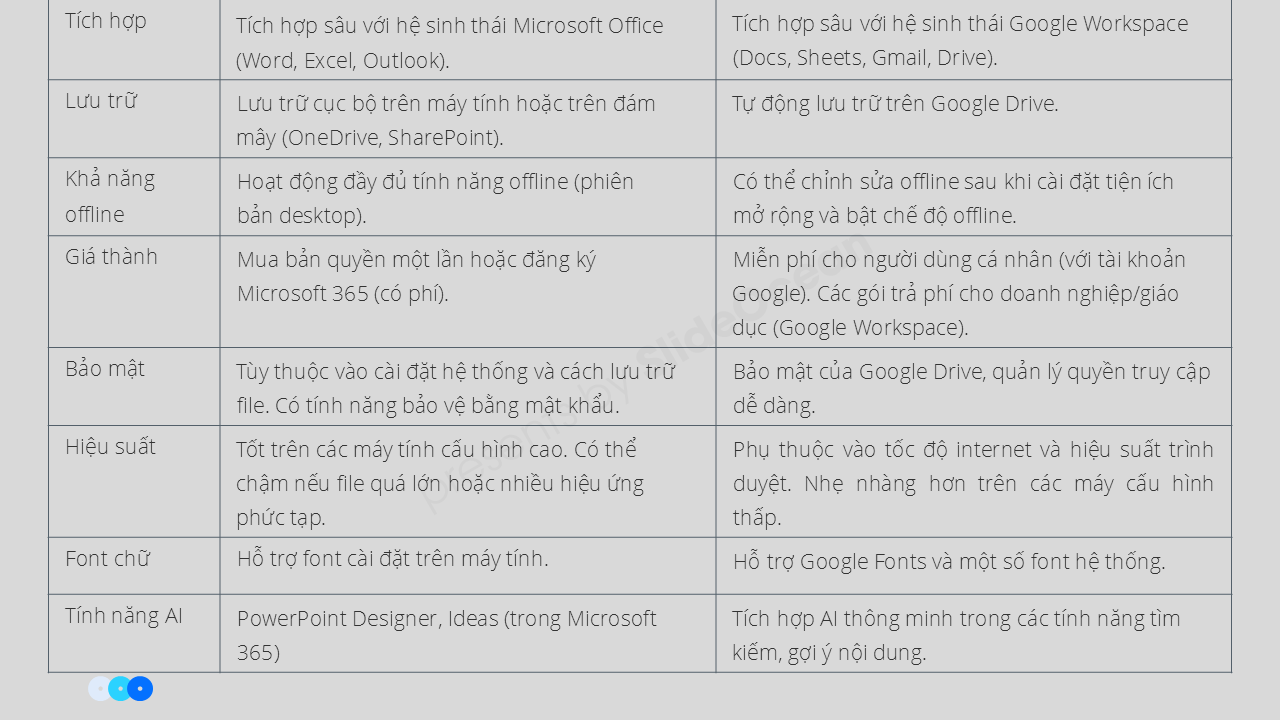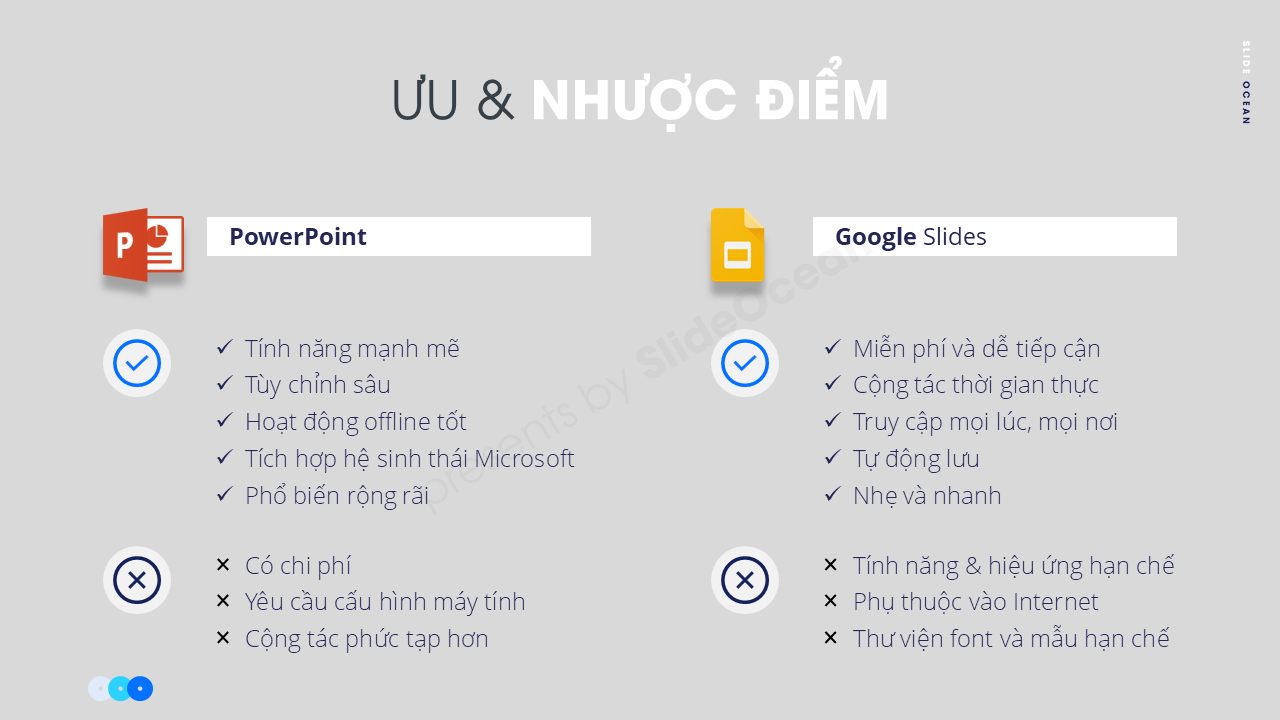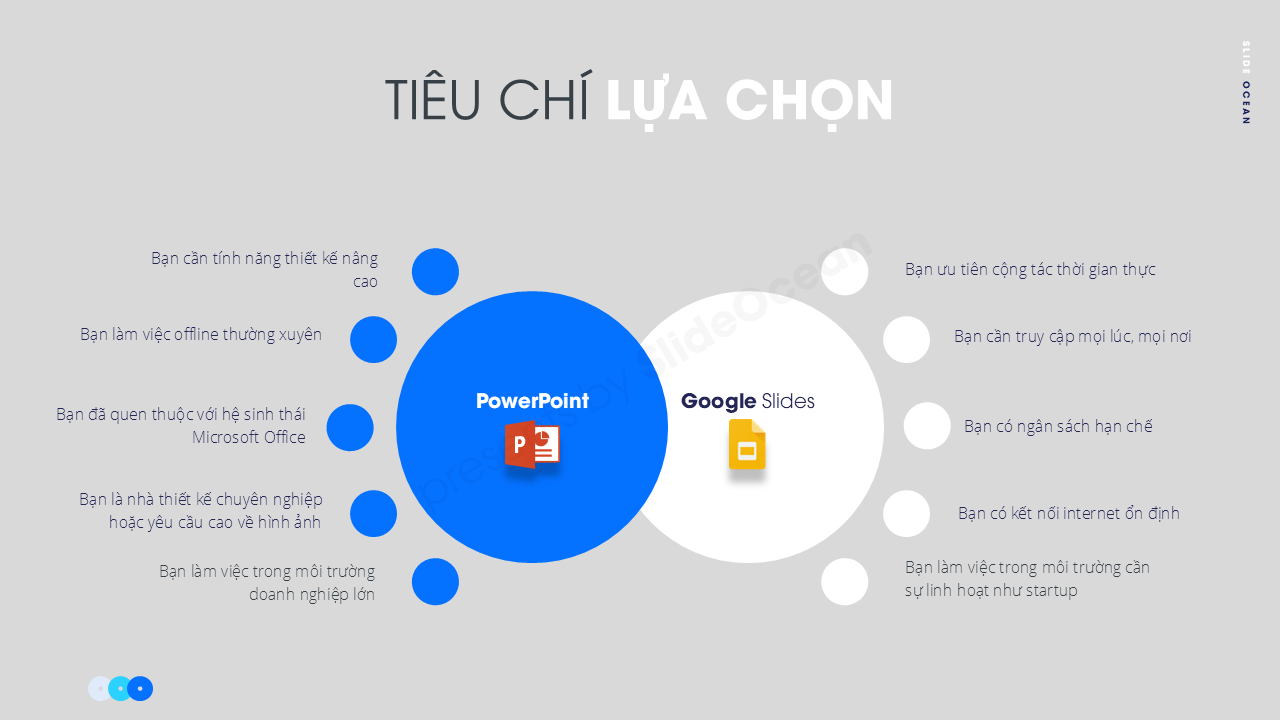PowerPoint và Google Slides luôn được xem là hai nền tảng phổ biến nhất cho thuyết trình. Mỗi công cụ đều có những ưu điểm và nhược điểm riêng, phục vụ các đối tượng người dùng và nhu cầu khác nhau. Việc lựa chọn giữa PowerPoint và Google Slides không chỉ đơn thuần là sở thích cá nhân mà còn phụ thuộc vào môi trường làm việc, yêu cầu về tính năng, khả năng cộng tác, và ngân sách. Bài viết này sẽ đi sâu vào so sánh chi tiết hai nền tảng này, giúp bạn đưa ra quyết định sáng suốt về công cụ thuyết trình phù hợp nhất với mình.
I. Tổng Quan Về PowerPoint và Google Slides
- Microsoft PowerPoint: Là phần mềm thuyết trình hàng đầu thế giới, thuộc bộ ứng dụng Microsoft Office. PowerPoint nổi tiếng với các tính năng mạnh mẽ, khả năng tùy chỉnh sâu, và hoạt động tốt cả offline lẫn online (qua Microsoft 365).
- Google Slides: Là một phần của bộ ứng dụng Google Workspace (trước đây là G Suite), hoạt động hoàn toàn trên nền tảng đám mây. Google Slides được biết đến với khả năng cộng tác thời gian thực vượt trội và tính năng truy cập dễ dàng từ mọi thiết bị có kết nối internet.
II. So Sánh PowerPoint và Google Slides
III. Ưu và Nhược Điểm Của Từng Công Cụ
1. Microsoft PowerPoint
Ưu điểm:
- Tính năng mạnh mẽ: Cung cấp bộ công cụ thiết kế đồ sộ, cho phép tạo ra những bài thuyết trình phức tạp, chuyên nghiệp với đồ họa, hiệu ứng động và chuyển tiếp tinh xảo.
- Tùy chỉnh sâu: Khả năng kiểm soát chi tiết từng yếu tố trên slide, từ font chữ, màu sắc đến hiệu ứng 3D và VBA macros.
- Hoạt động offline: Phiên bản desktop cho phép làm việc mà không cần kết nối internet, lý tưởng cho những nơi có mạng yếu hoặc không có mạng.
- Tích hợp hệ sinh thái Microsoft: Dễ dàng làm việc với các file Word, Excel, và các ứng dụng Office khác.
- Phổ biến rộng rãi: Là tiêu chuẩn trong nhiều ngành nghề, giúp dễ dàng chia sẻ và tương thích với các hệ thống khác.
Nhược điểm:
- Chi phí: Cần mua bản quyền hoặc đăng ký Microsoft 365.
- Yêu cầu cấu hình: Phiên bản desktop có thể nặng và yêu cầu máy tính có cấu hình tương đối để chạy mượt mà, đặc biệt với các file lớn.
- Cộng tác phức tạp hơn: Mặc dù có tính năng cộng tác, nhưng không mượt mà và thời gian thực như Google Slides.
2. Google Slides
Ưu điểm:
- Miễn phí và dễ tiếp cận: Chỉ cần tài khoản Google là có thể sử dụng, không cần cài đặt phần mềm.
- Cộng tác thời gian thực: Điểm mạnh vượt trội, cho phép nhiều người cùng chỉnh sửa một file và thấy thay đổi ngay lập tức, lý tưởng cho làm việc nhóm.
- Truy cập mọi lúc, mọi nơi: Chỉ cần có internet và trình duyệt, bạn có thể truy cập bài thuyết trình của mình từ bất kỳ thiết bị nào.
- Tự động lưu: Mọi thay đổi được tự động lưu vào Google Drive, tránh mất dữ liệu.
- Nhẹ và nhanh: Hoạt động mượt mà trên hầu hết các thiết bị, kể cả máy tính cấu hình thấp.
Nhược điểm:
- Tính năng hạn chế: Không có nhiều tùy chọn thiết kế nâng cao và hiệu ứng phức tạp như PowerPoint desktop.
- Phụ thuộc vào internet: Mặc dù có chế độ offline, nhưng trải nghiệm tốt nhất vẫn là khi có kết nối internet ổn định.
- Thư viện font và mẫu hạn chế: Ít lựa chọn hơn so với PowerPoint.
- Khả năng tương thích: Khi xuất sang định dạng PowerPoint (.pptx), có thể xảy ra lỗi định dạng nhỏ.
IV. Khi Nào Nên Chọn Công Cụ Nào?
1. Chọn Microsoft PowerPoint Khi:
- Bạn cần tính năng thiết kế nâng cao: Muốn tạo ra những bài thuyết trình với đồ họa phức tạp, hiệu ứng động tinh xảo, mô hình 3D, hoặc sử dụng VBA macros.
- Bạn làm việc offline thường xuyên: Cần khả năng làm việc không có internet một cách liền mạch.
- Bạn đã quen thuộc với hệ sinh thái Microsoft Office: Và cần tích hợp sâu với Word, Excel.
- Bạn là nhà thiết kế chuyên nghiệp hoặc yêu cầu cao về hình ảnh: Cần kiểm soát tuyệt đối từng chi tiết thiết kế.
- Bạn làm việc trong môi trường doanh nghiệp lớn: Nơi PowerPoint là tiêu chuẩn và yêu cầu tương thích cao.
2. Chọn Google Slides Khi:
- Bạn ưu tiên cộng tác thời gian thực: Làm việc nhóm thường xuyên và cần mọi người cùng chỉnh sửa một cách mượt mà.
- Bạn cần truy cập mọi lúc, mọi nơi: Thường xuyên làm việc trên nhiều thiết bị khác nhau hoặc cần truy cập file từ xa.
- Bạn có ngân sách hạn chế: Hoặc muốn sử dụng công cụ miễn phí. Bạn có kết nối internet ổn định: Và không ngại làm việc trên nền tảng đám mây.
- Bạn cần một công cụ đơn giản, dễ sử dụng: Không yêu cầu quá nhiều tính năng phức tạp.
- Bạn làm việc trong môi trường giáo dục hoặc startup: Nơi sự linh hoạt và cộng tác được ưu tiên.
_
Không có công cụ nào là “tốt nhất” một cách tuyệt đối giữa PowerPoint và Google Slides. PowerPoint vẫn là lựa chọn hàng đầu cho những ai cần sức mạnh thiết kế vượt trội và khả năng làm việc offline. Trong khi đó, Google Slides tỏa sáng với khả năng cộng tác thời gian thực và sự tiện lợi của nền tảng đám mây. Quyết định cuối cùng phụ thuộc vào nhu cầu cụ thể, môi trường làm việc, và ưu tiên cá nhân của bạn.
Hãy cân nhắc kỹ lưỡng các yếu tố đã phân tích để chọn ra công cụ thuyết trình phù hợp nhất, giúp bạn truyền tải thông điệp một cách hiệu quả và ấn tượng nhất.
_
✅ Nâng cấp bài thuyết trình của bạn ngay hôm nay!
- ✅ Khám phá MEGA Premium Max
- ✅ Tải ngay – Các chủ đề Infographic
- ✅ Tải ngay – Các Bộ Slides Decks
- ⬇️ Bộ Modern Slides Pro | Bộ 500+ slides được rất nhiều doanh nghiệp yêu thích và bình trọn
- ⬇️ Bộ HR Onboard – Orientation Training | 62 Slides chuẩn chuyên nghiệp Quản trị Nhân sự
- ⬇️ Bộ Báo cáo Biện pháp – Giải pháp 2025 | Morph Transition tuyệt vời
- ⬇️ Bộ Visual Story Morph | Mang cả không gian sống vào trong từng slide
- ⬇️ Bộ Brand Introduction ONE – TWO – THREE | Mang cả không gian sống vào trong từng slide
- 👍🏻 Follow Fanpage của Slide Ocean để liên tục được cập nhật với các kiến thức bổ ích nhé: Facebook Page – Tiktok Page
_
Các bài viết khác trong chuỗi bài hướng dẫn bạn làm Slide Powerpoint Chuyên nghiệp:
- 5 Bước Nâng Cấp Slide Trình Bày Lên Chuyên Nghiệp
- 10 Sai Lầm Phổ Biến Khi Thiết Kế Slide và Cách Tránh
- 6 Mẹo Thiết Kế Slide PowerPoint Đơn Giản Và Hiệu Quả
- 10 Thủ Thuật PowerPoint Chuyên Nghiệp (Nâng Cao)
- Future of Presentations: Xu Hướng Thuyết Trình Tương Lai 2026
_
#SlideOcean #PowerPointTips #GoogleSlides #PresentationDesign #DataVisualization #Infographic #ThuyetTrinhChuyenNghiep #KienThucThuyetTrinh #MeoThietKeSlide #NangTamKyNang #SlideDep #PresentationSkills #Animation #MorphTransition #ColorPsychology #KeChuyenBangSlide #StoryTellingPowerpoint #ThuyetTrinhTrucTuyen #OnlinePresentation #ThietKeSlideToiGian #MinimalistSlideDesign #MotionGraphics #SlideAnimation #MorphTransition #MasterSlide #SlideZoom #PowerPointTechnique #PresentationTemplate #ThuyetTrinhChuyenNghiep #KienThucThuyetTrinh #ThietKeSlideDep #PowerPoint #GoogleSlides #PresentationSoftware #SlideComparison #OfficeSuite #GoogleWorkspace #CloudComputing #Collaboration #DesignTools